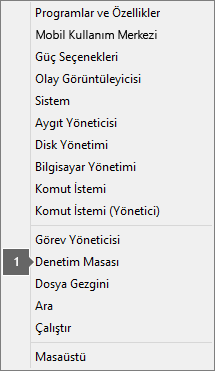Güvenlik duvarlarını, virüsten korunma yazılımlarını ve ara sunucu ayarlarını geçici olarak devre dışı bırakmak, Office etkinleştirmesinin başarılı olmasına yardımcı olabilir.
Aşağıdan bir başlık seçerek genişletin ve adımları görüntüleyin.
Başka bir üreticinin güvenlik duvarını kullanıyorsanız, güvenlik duvarının geçici olarak nasıl devre dışı bırakılacağını öğrenmek için güvenlik duvarı üreticisinin web sitesini ziyaret edin. Windows Güvenlik Duvarı için lütfen aşağıya bakın.
Windows 11 ve Windows 10
-
Lütfen Windows Güvenlik Duvarı’nı Açma veya Kapatma makalesine gidin.
Windows 8.1 ve 7
-
Lütfen Bilgisayarımı virüslerden koruma başlığı altındaki Windows Güvenlik Duvarı’nı açma veya kapatma bölümüne kadar kaydırın.
Virüsten koruma yazılımınızı kapatma hakkında ek bilgi için virüsten koruma yazılımınızın üretici web sitesine bakın. Virüsten koruma yazılımınızı kaldırmayı da deneyebilirsiniz. Office yüklemesi tamamlandıktan sonra virüsten koruma yazılımınızı yeniden yüklemeyi ve yazılımı devre dışı bıraktıysanız tekrar açmayı unutmayın.
Kullandığınız virüsten koruma yazılımının hangisi olduğundan emin değilseniz, virüsten koruma yazılımınızın adını Denetim Masası’na gidip aşağıdaki yönergeleri izleyerek bulabilirsiniz.
İpucu: Windows 10 varsayılan virüsten koruma yazılımı olan Windows Defender’ı içerir. Bunu kullandığınızı görürseniz Başlat düğmesi > Ayarlar > Güncelleştirme ve Güvenlik bölümüne giderek sol tarafta Windows Defender’ı seçin. Düğmeyi Kapalı konuma getirin. Düğmeyi tekrar Açık konuma getirmeyi unutmayın.
Cihazınızı hem evde hem de iş yerinde kullanıyorsanız, Microsoft 365 uygulamasını yüklemeden önce Microsoft Edge veya Internet Explorer’da ara sunucu ayarlarınızı kapatmayı deneyin. Farklı bir tarayıcı kullanıyorsanız, ara sunucu ayarlarını nasıl kapatabileceğinizle ilgili yardım makalelerine göz atın.
Microsoft Edge
-
Başlat düğmesine
-
Ağ ve İnternet’i seçtikten sonra, sol taraftaki seçimlerin en altında Proxy’ye tıklayın.
-
Otomatik proxy kurulumunda, ayarları otomatik olarak algıla seçeneğini belirtin veya kurulum betiği kullanma seçeneğini Açık veya Kapalı olarak ayarlayın.
-
El ile proxy kurulumunda, bir proxy sunucusu kullanmayı seçebilirsiniz. Genellikle kapalı olur. Açık olarak ayarlarsanız Kaydet’i seçmeyi unutmayın. Siz açmadan önce varsayılan olarak kapalıysa, kullandıktan sonra tekrar Kapalı olarak ayarlamayı unutmayın.
Internet Explorer 7, 8, 9, 10 veya 11
-
Internet Explorer’da Araçlar (sağ üst köşe) > İnternet seçenekleri’ne tıklayın.
-
Bağlantılar sekmesine ve ardından LAN ayarları düğmesine tıklayın.
-
Proxy sunucusu altında, “LAN için proxy sunucusu kullan (Bu ayarlar çevirmeli veya VPN bağlantılarına uygulanmayacak)” seçeneğini temizleyin.
-
Uygula’ya ve Tamam’a tıklayarak değişiklikleri kaydedin. Bilgisayarınızı yeniden başlatın.
Not: Atlamanız gereken diğer ara sunucu seçenekleri de olabilir. Bu işe yaramazsa ve Office’i işte veya okulda kuruyorsanız daha fazla bilgi için BT bölümünüze danışın. BT yöneticisiyseniz lütfen Microsoft 365 URL’leri ve IP adresi aralıkları makalesine bakın.